A Microsoft Edge böngésző beállítása és használata Androidon!
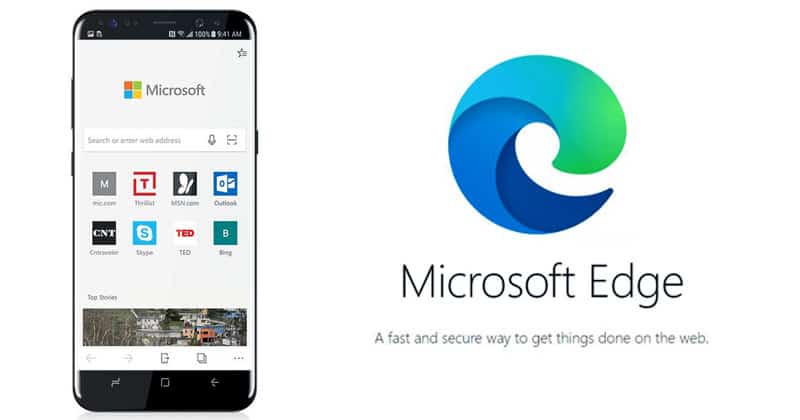
A Microsoft az elmúlt néhány évben számos fejlesztést hajtott végre Edge böngészőjében. A közelmúltban a Microsoft is átállt a Chromium-alapú motorra az új Edge böngészőjéhez. Ez egyszerűen azt jelenti, hogy az Edge-felhasználók mostantól telepíthetik a Google Chrome bővítményeit és témáit.
A Microsoft Edge böngésző mobil verziója néhány csodálatos funkciót is kínál a Google Chrome riválisához. A Google Chrome-hoz képest az Android Edge böngészője lenyűgöző sebességet és könnyen használható felületet kínál.
Ha PC-n is használja a Microsoft Edge-t, akkor az összes asztali lap, jelszó, könyvjelző stb. automatikusan szinkronizálva lesz a mobilalkalmazással. Tehát, ha szeretné kipróbálni a vadonatúj Microsoft Edge-t Androidon, akkor folytassa a cikk elolvasását.
[alert-announce]Olvassa el még: A Microsoft Edge böngésző letöltése és használata iPhone-on[/alert-announce]
Töltse le és használja a Microsoft Edge böngészőt Androidon
Ebben a cikkben egy részletes útmutatót szeretnénk megosztani arról, hogyan töltheti le és használhatja a Microsoft Edge böngészőt Android-eszközökön. Nézzük meg.
1. lépés. Először is menjen a Google Play Áruházba, és telepítse a Microsoft Edge böngésző.
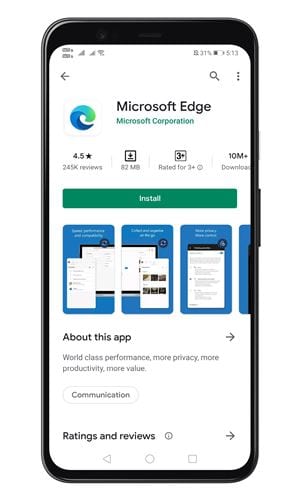
2. lépés: A Bejelentkezés képernyőn bejelentkezhet a Microsoft-fiókba. Ha nincs Microsoft-fiókja, érintse meg a „Kihagyás” gombot.
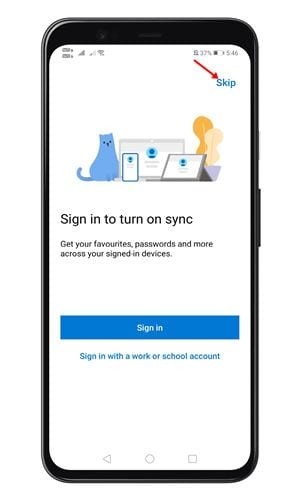
3. lépés: A következő képernyőn érintse meg a „Nem most” gombot.
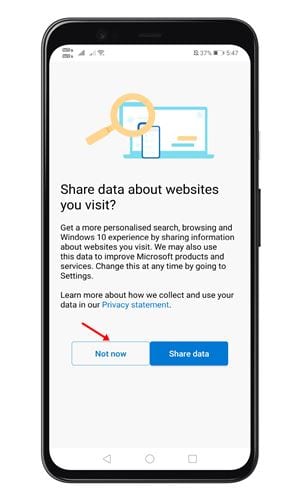
4. lépés. Most látni fogja az Edge böngésző főképernyőjét. A keresőmező használatával keresse fel kedvenc webhelyét.
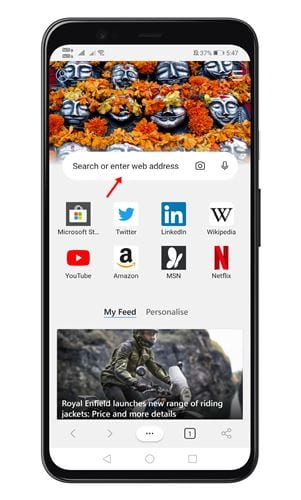
5. lépés: A megnyitott alkalmazások közötti váltáshoz érintse meg a lapváltó gombot, és válassza ki a lapot.

6. lépés: Az InPrivate böngészés engedélyezéséhez érintse meg a „Menü” gombot, és válassza az „Új InPrivate lap” lehetőséget.
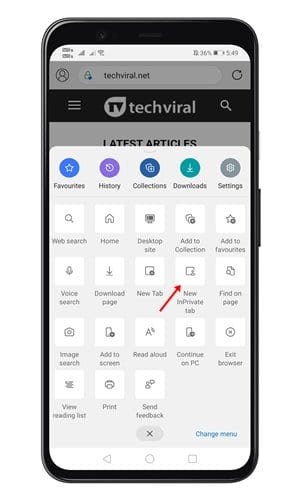
7. lépés: A sötét mód engedélyezéséhez nyissa meg a Menüt, és válassza a „Beállítások” lehetőséget. A következő oldalon érintse meg a „Megjelenés” elemet, majd válassza a „Sötét” lehetőséget a sötét mód engedélyezéséhez.
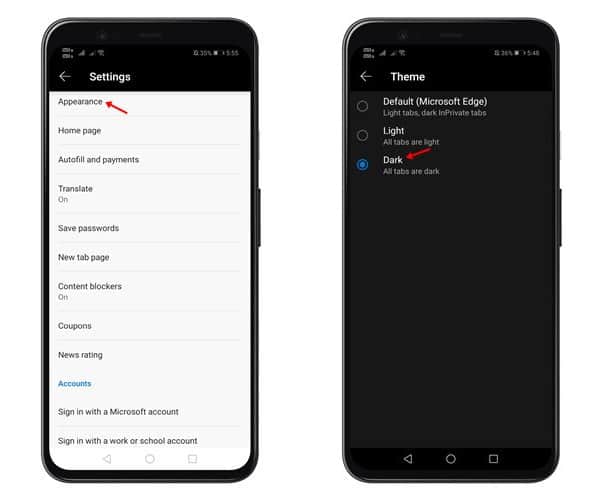
8. lépés: Az új Edge böngészőben van egy hirdetésblokkoló is. A beépített hirdetésblokkoló engedélyezéséhez nyissa meg a Menü > Beállítások menüpontot. A Beállítások oldalon válassza a „Tartalomblokkolók” lehetőséget, és engedélyezze az AdBlock Plus szolgáltatást.
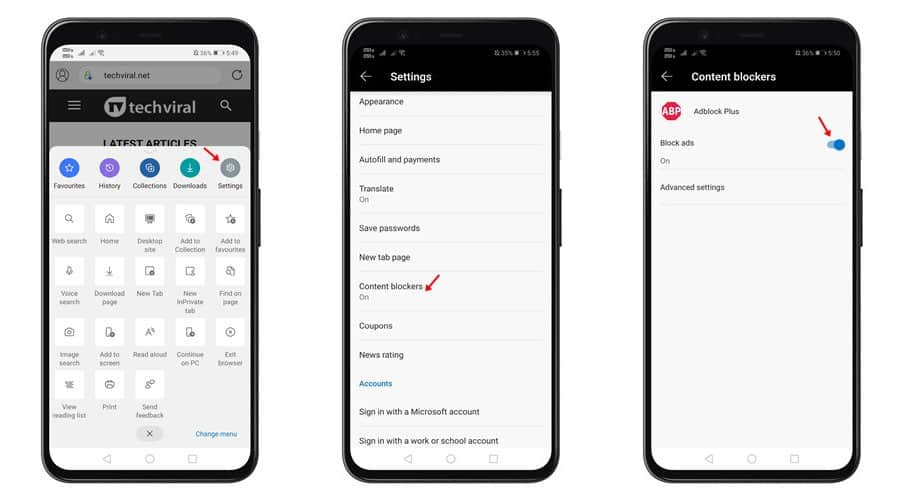
Ez az! Kész vagy. Így telepítheti és állíthatja be a Microsoft Edge-t Androidon.
Tehát ez a cikk a Microsoft Edge böngésző letöltéséről és használatáról szól Androidon. Ha bármilyen más kétsége van ezzel kapcsolatban, tudassa velünk az alábbi megjegyzés rovatban. Remélem, ez a cikk segített Önnek! Kérjük, ossza meg barátaival is.





